Cara Memotong Obyek di Corel Draw Menggunakan Tool Crop
Cara Memotong Obyek di Corel Draw Menggunakan Tool Crop - Pada tutorial kali ini berisi tentang cara memotong obyek di corel draw menggunakan tool bawaannya yaitu crop. Terkadang ketika kita membuat sebuah desain, diperlukan pemotongan obyek. Jika anda sedang mencari tutorial tentang cara memotong obyek di corel draw menggunakan tool crop.
1. Buat Obyek Baru
Setelah aplikasi corel draw terbuka, buatlah obyek baru. Misalnya kotak, anda dapat membuatnya menggunakan rectangle tool.
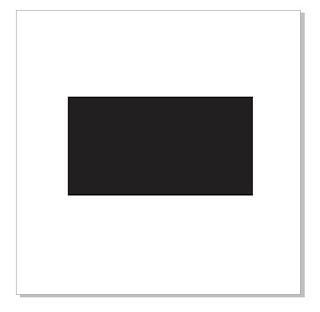 |
| Obyek Kotak |
2. Tentukan Arah Pemotongan
Kemudian tentukan juga arah pemotongan obyek, karena arah ini berpengaruh terhadap hasil nantinya.
3. Seleksi Obyek yang Akan di Potong
Seleksi obyek yang akan dilakukan pemotongan tersebut. Untuk seleksi obyek caranya seperti seleksi teks pada umumnya.
 |
| Proses pemotongan obyek di corel draw |
4. Cari Ikon Crop Tool
Tool ini biasanya berada di bagian samping layar apalikasi corel draw. Tool ini posisinya berdekatan dengan knife, eraser tool dan lain sebagainya.
5. Aktifkan Crop Tool
Untuk menggunakan tool tersebut, anda harus mengaktifkannya terlebih dulu caraya dengan klik crop tool. Maka secara otomatis akan aktif dan bisa anda gunakan nantinya.
 |
| Crop tool corel draw |
6. Geser Kursor ke Posisi yang diinginkan
Untuk menandai bagian pemotongan, geser kursor ke arah yang diinginkan. Sampai langkah ini obyek belum terpotong.
Baca Juga:
- Contoh Desain Invoice Sederhan di Corel Draw
- Contoh Pemasnagan Mockup Desain Kartu Nama
- Cara Membuat Layout Brosur Lipat 3 di Corel Draw
7. Tekan Enter Untuk Mulai Pemotongan
Setelah itu tekan enter, maka secara otomatis obyek tersebut aka terpootong sesuai dengan area yang sudah anda tandai sebelumnya.
 |
| Hasil pemotongan obyek |
Itu beberapa cara untuk memotong obyek di corel draw menggunakan tool crop, diharapkan dengan adanya informasi ini dapat menambah wawasan anda tentang tips pemotongan obyek di aplikasi corel draw.
